拡大/縮小印刷をする
原稿を拡大または縮小して印刷する手順を説明します。
原稿の用紙サイズを選ぶ
[ページ設定]シートの[用紙サイズ]でアプリケーションソフトで指定した用紙サイズを選びます。
給紙方法を選ぶ
[給紙方法]で目的に合ったものを選びます。
 重要
重要- 下段(ロール紙2)の設定またはロールユニットのオプションの設定によって、選べる給紙方法が異なります。
ロール紙幅を選ぶ
[給紙方法]でロール紙を選んだ場合は、[ロール紙幅]でプリンターにセットしているロール紙の紙幅と同じものを選びます。
拡大/縮小印刷を選ぶ
[拡大/縮小印刷]にチェックマークを付けます。
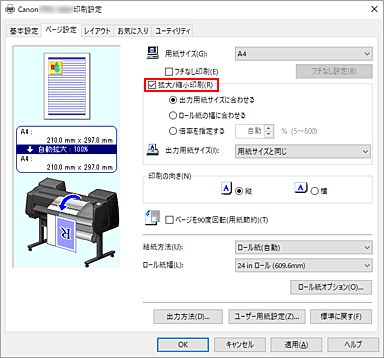
次のいずれかの方法で倍率を設定する
以下の項目から目的に合った設定を選びチェックマークを付けます。
設定の状態は、左側のプレビュー画像に表示されます。[出力用紙サイズに合わせる]
用紙のサイズに合わせて原稿を拡大、または縮小して印刷します。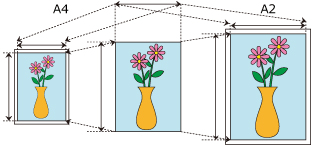
[ロール紙の幅に合わせる]
ロール紙の幅に合わせて原稿を拡大、または縮小して印刷します。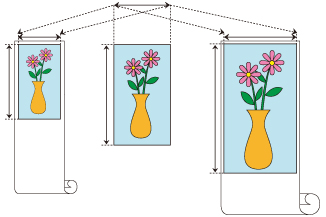
[倍率を指定する]
直接、数値を入力して倍率を指定するか、[出力用紙サイズ]で印刷したい用紙サイズを選びます。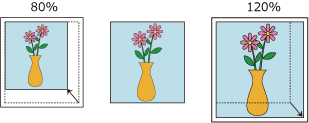
[出力用紙サイズ]で[用紙サイズ]より小さいサイズを選ぶと縮小、大きいサイズを選ぶと拡大して印刷されます。
設定を完了する
[OK]をクリックします。
印刷を実行すると、拡大または縮小して印刷されます。
 重要
重要
- 原稿を作成したアプリケーションソフトに拡大縮小印刷機能がある場合は、アプリケーションソフトで設定してください。プリンタードライバーで設定する必要はありません。
- [デバイス設定]シートの[自動給紙切り替え(用紙サイズ優先)]が有効になっている状態で拡大、または縮小して印刷を行う場合、[ページ設定]シートの[拡大/縮小印刷]で[ロール紙の幅に合わせる]が選ばれており、さらに[給紙方法]で[ロール紙(自動)]が選ばれている場合には、常にロール紙1(上段のロール紙)に印刷されます。
 参考
参考
- [拡大/縮小印刷]を選ぶと、原稿の印刷可能範囲が変わります。
